Иллюстрированный самоучитель по AutoCAD 2004
величина удлинения указывается динамически, т.
В случае опции DElta (ДЕльта) система AutoCAD запрашивает:
Enter delta length or [Angle] <0.0000>: Приращение длины или [Угол/ <0.0000>:)
На это вы задаете величину приращения в миллиметрах (положительную случае увеличения длины и отрицательную в случае уменьшения длины), система AutoCAD выдает следующий запрос:
Select an object to change or [Undo]: Выберите объект для изменения или [Отменить]:)
Опция U (О) отменяет предварительную установку способа увеличения и возврашает к более раннему запросу. Если вы указываете объект, то он изменяется (увеличивается или уменьшается, в зависимости от знака величины удлинения), причем с того конца, ближе к которому вы указали изменяемый объект. Далее циклически повторяется запрос о выборе объекта для вменения, пока вы не нажмете клавишу <Enter>.
Если вместо приращения длины вы выберете опцию Angle (Угол), то система запросит приращение угла (в угловых скобках при этом может выводить и предыдущее приращение):
Enter delta angle: Введите приращение угла:)
Введите величину приращения (она может быть и отрицательной), и в ответ на следующий запрос выберите изменяемый объект.
Аналогично работают остальные опции команды LENGTHEN (УВЕЛИЧИТЬ). На рис. 3.36 показан пример увеличения дуги с помощью опции DYnamic (ДИнамика). Начало "резиновой нити" показывает конец дуги перед изменением. Конец резиновой нити (с крестом) определяет новый центральный угол. Дуга строится системой AutoCAD с новой величиной, которая закрепляется фиксацией новой точки с помощью левой кнопки мыши.
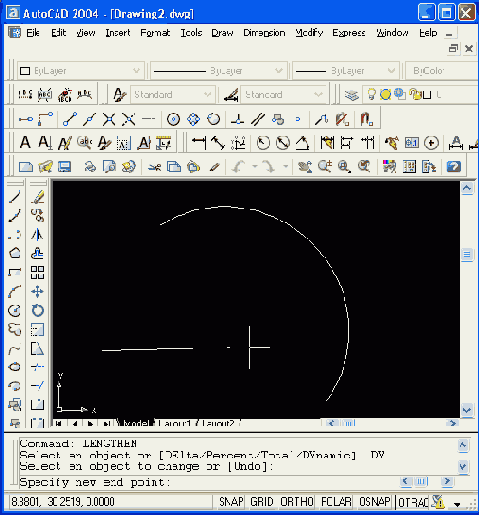
Рис. 3.36. Увеличение дуги с помощью опции DYnamic команды LENGTHEN
Кнопка
